-Рубрики
- (0)
- (0)
- ангелы.анимация (67)
- афоризмы.притчи.цитаты (106)
- баклажаны (180)
- блины и оладьи (91)
- блюда из яиц (4)
- блюда в горшочках (17)
- блюда из грибов (57)
- блюда из круп (33)
- блюда из лаваша (7)
- блюда из овощей (69)
- драники (15)
- картофель (101)
- блюда из птицы (336)
- бризоли (7)
- грудка (59)
- гусь (2)
- кляр (6)
- куриный рулет и мясные колбаски (76)
- блюда из слоеного теста (26)
- блюда из фарша.КОТЛЕТЫ (78)
- блюда по корейски (28)
- варенье (84)
- вафельница (7)
- видео (94)
- видео рецепты (52)
- вкусное масло,МАЙОНЕЗ,УКСУС (20)
- все что тронуло за душу (562)
- мама (378)
- вторые блюда (57)
- выпечка (819)
- булочки (53)
- Валентина Цуркан и красивая выпечка (30)
- выпечка маковая (28)
- выпечка медовая (20)
- выпечка сладкая (116)
- заказ (48)
- кекс (94)
- кекс мясной (19)
- кекс мясной.пицца (4)
- конусная пицца(в стакане) (2)
- начинка для выпечки (3)
- пасха (68)
- пахлава (4)
- пирожки (75)
- советы для выпечки (19)
- творожная выпечка (19)
- вязание (3156)
- болеро пончо (59)
- варежки (10)
- видео уроки по вязанию (68)
- вязание детям (290)
- вязание мужчинам (5)
- для дочери (183)
- жакеты (200)
- жаккард (19)
- журналы вязания (32)
- кофточки с коротким рукавом (212)
- крючок (47)
- МАСТЕР КЛАСС (8)
- модели с круглой кокеткой (33)
- модели с рельефными букетами (25)
- платья.полуверы (500)
- полезные СОВЕТЫ (17)
- реглан (13)
- резинка (27)
- скатерть (5)
- соединение деталей и отделка (19)
- сумки (13)
- тапочки и шапки (99)
- туники. топы (234)
- узоры вязания спицами (445)
- УРОКИ ВЯЗАНИЯ (114)
- шапки детям (15)
- вязание детям пальто (0)
- вязание из травки (4)
- дача (23)
- десерт (106)
- для друзей (60)
- для души (471)
- доченька моя (200)
- жарим во фритюре (35)
- ЗАВТРАКИ и УЖИНЫ (11)
- заговоры,приметы,Ритуалы (208)
- заготовки.соленья (318)
- аджика. горький перец (36)
- икра (1)
- малосольные овощи (39)
- маринованные овощи и фрукты (22)
- фасоль с овощами на зиму (5)
- запеканка (61)
- здоровье (895)
- анемия (2)
- гипертония (39)
- желудок.печень.почки.поджелудочная (45)
- запор (9)
- зрение (16)
- зубная боль (6)
- ИНСУЛЬТ,,СЕРДЦЕ,,СОСУДЫ (158)
- лекарственные растения (28)
- лечение яйцом (6)
- лечит все.гранат настой (8)
- ЛУК,чеснок.специи (36)
- мази и растирки (35)
- народная медицина (95)
- настойки и напитки (64)
- ожоги (1)
- онемение конечностей (1)
- онкология (9)
- очищение организма (101)
- полезные советы (1)
- простуда (18)
- рецепты (2)
- стих. боль уйдет (6)
- сушеные овощи и фрукты (5)
- чай (3)
- щитовидка (18)
- иконы (12)
- интересно (73)
- исцеление рябиной (1)
- исцеляющая музыка (30)
- кабачки (59)
- капуста (45)
- кино смотреть (57)
- конфеты (90)
- красота (72)
- кулинария (452)
- вкусные рецепты (10)
- журналы (2)
- кухонные секреты (21)
- рулеты не сладкие (50)
- рулеты сладкие (50)
- смешная кулинария (1)
- специи (5)
- кулинарная бродилка (73)
- кухня.порядок на кухне (5)
- лимон апельсин (16)
- манты.вареники.пельмени (13)
- молитва (145)
- молитва которая поможет изменить жизнь (21)
- морепродукты (26)
- музыка (66)
- мультяшки (17)
- мыловарение (17)
- наливки.ликеры (112)
- напитки (90)
- наполеон (9)
- настроение (3)
- новогодний стол (46)
- новый год и приметы (47)
- новогодние ПОЗДРАВЛЕНИЯ (3)
- оформление блюд (6)
- пароварка (10)
- печень (45)
- печенье (161)
- пряники (8)
- пироги не сладкие (93)
- кулебяка с рыбой и грибами (1)
- рыбный пирог (4)
- пироги сладкие (129)
- пироженое (53)
- поздравления (41)
- полезности (79)
- завязывание шарфа (1)
- постные блюда (7)
- похудение (74)
- праздники (63)
- праздничные рецепты (32)
- ремонт своими руками (1)
- рецепты для хлебопечки (3)
- рукоделие (20)
- рыба (141)
- рыбная запеканка (5)
- сельдь маринованная (30)
- сайт на заметку (9)
- салат*похудейка" (65)
- салаты (607)
- витаминный салат (32)
- закуски (168)
- заправки для салатов (9)
- Порционные САЛАТЫ (24)
- салаты мясные (34)
- салаты рыбные (23)
- УКРАШЕНИЕ САЛАТОВ (6)
- свинина (227)
- БУЖЕНИНА,РУЛЬКА,САЛО (66)
- Видео мастер класс (1)
- мясные рецепты (98)
- секреты здоровья.упражнения (159)
- видеоупражнения (62)
- упражнения с ЛЕСЛИ САНСОН (12)
- советы (84)
- советы домохозяйкам (57)
- сок (35)
- соус (98)
- томатный джем (1)
- ссылки (2)
- стирка (35)
- стихи (592)
- суп (48)
- сырные палочки (1)
- ТАРТАЛЕТКИ,ПИЦЦА (10)
- творог (118)
- домашний сыр (25)
- СОЧНИ,ВАТРУШКИ (17)
- тесто (141)
- песочное тесто (1)
- ччебуреки (2)
- тесты.Гороскопы (2)
- торты (563)
- безе (6)
- бисквит и пропитка для него (35)
- елочка (3)
- кастрюля с пельменями (2)
- коллекция тортов,пирогов (1)
- крем и природные красители (76)
- наполеон (30)
- помадка (1)
- торт для дочери (27)
- ТОРТ ЗАКУСОЧНЫЙ (36)
- торты без выпечки (25)
- тыква (42)
- удивительные вещи (0)
- украшение блюд (4)
- украшение тортов (114)
- айсинг (7)
- видео уроки украшения тортов (13)
- видео.розы из мастики (14)
- Марципан,МАСТИКА,ГЛАЗУРЬ (32)
- уроки от наиры сироян (2)
- уроки.оформления.полезные ссылки (70)
- уход за ногами (45)
- уход за собой (413)
- ванны (31)
- маски для лица (198)
- хлеб (46)
- хлебопечь и рецепты (1)
- хрен (10)
- часовня Николая Чудотворца (5)
- шампуни и маски для волос (135)
- средство для укладки волос (3)
- это должен знать каждый (26)
- юмор (60)
- яблоки (43)
- шарлотка (7)
-Поиск по дневнику
-Подписка по e-mail
-Постоянные читатели
-Сообщества
-Статистика
Записей: 15132
Комментариев: 1139
Написано: 16460
Другие рубрики в этом дневнике: яблоки(43), юмор(60), это должен знать каждый(26), шампуни и маски для волос(135), часовня Николая Чудотворца(5), хрен(10), хлеб(46), уход за собой(413), уход за ногами(45), украшение тортов(114), украшение блюд(4), удивительные вещи(0), тыква(42), торты без выпечки(25), торты(563), тесты.Гороскопы(2), тесто(141), творог(118), ТАРТАЛЕТКИ,ПИЦЦА(10), сырные палочки(1), суп(48), стихи(592), стирка(35), ссылки(2), соус(98), сок(35), советы домохозяйкам(57), советы(84), секреты здоровья.упражнения(159), свинина(227), салаты(607), салат*похудейка"(65), сайт на заметку(9), рыба(141), рукоделие(20), рецепты для хлебопечки(3), ремонт своими руками(1), праздничные рецепты(32), праздники(63), похудение(74), постные блюда(7), полезности(79), поздравления(41), пироженое(53), пироги сладкие(129), пироги не сладкие(93), печенье(161), печень(45), пароварка(10), оформление блюд(6), новый год и приметы(47), новогодний стол(46), настроение(3), наполеон(9), напитки(90), наливки.ликеры(112), мыловарение(17), мультяшки(17), музыка(66), морепродукты(26), молитва которая поможет изменить жизнь(21), молитва(145), манты.вареники.пельмени(13), лимон апельсин(16), кухня.порядок на кухне(5), кулинарная бродилка(73), кулинария(452), красота(72), конфеты(90), кино смотреть(57), капуста(45), кабачки(59), исцеляющая музыка(30), исцеление рябиной(1), интересно(73), иконы(12), здоровье(895), запеканка(61), заготовки.соленья(318), заговоры,приметы,Ритуалы(208), ЗАВТРАКИ и УЖИНЫ(11), жарим во фритюре(35), доченька моя(200), для души(471), для друзей(60), десерт(106), дача(23), вязание из травки(4), вязание детям пальто(0), вязание(3156), выпечка(819), вторые блюда(57), все что тронуло за душу(562), вкусное масло,МАЙОНЕЗ,УКСУС(20), видео рецепты(52), видео(94), вафельница(7), варенье(84), блюда по корейски(28), блюда из фарша.КОТЛЕТЫ(78), блюда из слоеного теста(26), блюда из птицы(336), блюда из овощей(69), блюда из лаваша(7), блюда из круп(33), блюда из грибов(57), блюда в горшочках(17), блюда из яиц(4), блины и оладьи(91), баклажаны(180), афоризмы.притчи.цитаты(106), ангелы.анимация(67), (0), (0)
Без заголовка |
Это цитата сообщения Arnusha [Прочитать целиком + В свой цитатник или сообщество!]
А так как у меня постоянно спрашивают как это сделать и если посты с открытками без кодов,
то я решила напомнить,как это делается..

ВСТАВЛЯЕМ КАРТИНКУ - БЫСТРО И ПРОСТО!
Я для этого использую такой код:
Адрес любой картинки узнать совсем несложно:
1. Кликните по понравившемуся изображению ПРАВОЙ клавишей мышки.
2. Выпадет табличка, в которой нужно выбрать строчку "СВОЙСТВА ИЗОБРАЖЕНИЯ".
3. Далее ЛЕВОЙ клавишей мышки кликаем на этой строке.
4. Появляется еще одна табличка, в которой указан "АДРЕС ИЗОБРАЖЕНИЯ".
5. Его нужно скопировать (ставим курсор на эту строчку: помечаем - Ctrl+А , затем копируем - Ctrl+С).
6. Все - теперь можно вставлять в код - Ctrl+V.(либо ПРАВОЙ клавишей мышки,в окошке нажмите на слово ВСТАВИТЬ)
Вставляем этот адрес вставляем вместо слов АДРЕС КАРТИНКИ.
Кавычки должны остаться и между ними и адресом НЕ ДОЛЖНО БЫТЬ ПРОБЕЛА!
Получиться должно так:
А теперь уже готовый код копируем и вставляем туда,
куда вам хочется!В комментарии,в посты и так далее...
Все это проделываем в HTLM-режиме!
А шаблон кода для вставки картинок советую сохранить себе где-нибудь в компе в текстовом редакторе (сделать шпаргалку). А потом просто вставлять туда все, что вам нужно. А затем уже готовый код с адресом нужного изображения вставлять туда, куда вам хочется!Еще напоминаю,как сделать картинку или текст посередине.Вот код:
<center>ВАШ ТЕКСТ ИЛИ КАРТИНКА</center>
**************
Непосредсвенно на ЛиРу, если у вас большой пост или много фоток в посте, можно его убрать под кат, посередине поста ставите:
[more=ТЕКСТ ДЛЯ ПЕРЕХОДА], при нажатии на который, посетитель вашего дневника перейдет в ваш дневник непосредственно на пост целиком.
***************
Еще информация для новичков здесь - как сделать, скажем, в комментариях или в сообщении ник какого-нибудь пользователя Лиру ссылкой на его дневник - вот такой
Это очень просто - нужно открыть квадратную скобку, написать user=и вставить точный ник, который вы хотите сделать ссылкой.
Вот как это выглядит:

Удачи!
|
Без заголовка |
Это цитата сообщения милена70 [Прочитать целиком + В свой цитатник или сообщество!]
Компьютерные курсы on-line
Данный проект – это простой и понятный иллюстрированный учебник по компьютеру для людей любого возраста. Автор этого сайта уже много лет обучает самых разных «чайников» компьютеру, Интернету и компьютерным программам. Зовут его Илья Кривошеев и он как никто другой знает о сложностях и проблемах в обучении. На самом деле, как это ни удивительно, компьютер не сложнее мобильного телефона. Его тяжело вывести из строя и очень легко приручить. Поэтому первое, что Вы должны усвоить до начала знакомства с компьютером, - это то, что его нельзя и незачем бояться. Просто он требует правильного, разумного обращения.
На этом сайте собраны уроки по компьютеру с «нуля» до мастера. Все уроки совершенно бесплатные. Единственное, что от Вас потребуется, – это немного терпения и чуть-чуть труда. Если же в процессе обучения на компьютере у Вас возникнут вопросы, Вы всегда сможете задать их в конце урока или на форуме компьютерной помощи.
Neumeka.ru – это бесплатные компьютерные курсы. Шаг за шагом осваивая увлекательный мир новых технологий, Вы овладеете и компьютером, и Интернетом, и основными компьютерными программами. Главное, помните: компьютер – Ваш друг. А как Вы относитесь к друзьям? Правильно! Любите, уважаете и, главное, не боитесь их.
Разделы сайта находятся с левой стороны. Также Вы можете их открыть из этого текста.
|
|
Обучение компьютеру — в этом разделе находятся уроки по компьютеру с «нуля». Вы научитесь управлять компьютером, выполнять все самые важные операции (создать папку, переместить, удалить, работать с дисками, флешками и многое другое). |
|
|
Компьютерные секреты – обучающие материалы для тех, кто уже получил базовые знания и хочет повысить свой уровень. |
|
|
Обучение программам – уроки и обучающие статьи, которые помогут Вам самостоятельно освоить различные компьютерные программы. |
|
|
Устройство компьютера – Вы сможете узнать, из чего состоит компьютер, изучив статьи этого раздела. |
|
|
Обучение интернету – в этом разделе собраны уроки по Интернету. Поиск сайтов в Интернете, скачивание информации и многое другое. |
|
|
Электронная почта – работа с электронной почтой. Создать почту, написать письмо Вы научитесь, проработав уроки этого раздела. |
|
|
Общение в Интернете – уроки для тех, кто хочет погрузиться в удивительный мир знакомств и общения в Интернете. Вы узнаете о том, что такое форум, чат, блог, одноклассники, в контакте, ICQ, Skype и многое другое. |
|
|
Работа в Интернете – статьи о работе в Интернете. Особенности, виды деятельности, мифы и реальность. |
|
|
Microsoft Word - в этом разделе собраны статьи, которые научат Вас печатать текст, составлять документы и таблицы при помощи программы Microsoft Word. |
|
|
Microsoft Excel – обучение программе для работы с электронными таблицами. Составить таблицу и диаграмму, посчитать в программе Excel Вы научитесь, проработав этот раздел. |
|
|
Рисование в Paint – обучение программе Paint, рисование на компьютере. |
|
|
Обзор Интернета – обзор сайтов Интернета. |
|
|
Форум — общение на компьютерные темы, решение компьютерных проблем, советы, компьютерная помощь. |
Карта сайта
Бесплатные библиотеки электронных книг
ОТ АВТОРА: "Представляю Вашему вниманию каталог сайтов, которые принято называть Интернет библиотеки. На этих сайтах можно бесплатно найти, почитать и скачать книги различных жанров, а также прослушать и скачать аудиокниги. Нажмите на название каждой Интернет библиотеки – и она откроется в новом окне.
Обращаю Ваше внимание, что данный каталог библиотек составлен не мною. Я взял его вот отсюда, упорядочил, добавил описания к некоторым сайтам, удалил несуществующие, а Татьяна Дальфа исправила грамматические и пунктуационные ошибки.
Большая просьба, если вдруг какой-то из сайтов перестал работать или перестал соответствовать описанию, оставьте, пожалуйста, комментарий в конце статьи. Также мы будем признательны, если Вы напишете адреса Ваших любимых Интернет библиотек. Заранее спасибо.

Аудиокниги
audioknigi-darom.ru - АудиоКниги-Даром. Библиотека бесплатных аудиокниг.
collection.uran.ru — детские сказки, песни и др.
imwerden.de — этот сайт ценен тем, что здесь собраны произведения в исполнении авторов!!!! Интересно услышать Пастернака, Мандельштама, Ахматову, Бродского? Тогда Вам сюда. Да и подборка электронных книг интересная - детские произведения прям с картинками, как будто сами книги были отсканированы.
audiobooksforfree.com — кое-что на английском (требуют зарегистрироваться)
Сказки и детские аудиокниги
audio.arjlover.net/audio
1001skazka.com/tale
Еще можно найти аудиокниги:
abook-club.ru/forum — Клуб Любителей Аудиокниг
community.livejournal.com/audiobook - обсуждение и обмен аудиокнигами.
community.livejournal.com/audiokniga - сообщество для любителей послушать чтение вслух.
Библиотеки в Интернете
|
Без заголовка |
Это цитата сообщения dect91 [Прочитать целиком + В свой цитатник или сообщество!]
"тоже сегодня обнаружила пропажу сообщений в дневнике (исчезло все). Спасибо Lenyr она в комментариях к посту подсказала как делать: Попробуй в настройках перегенерировать страницы дневника: Настройки дневника - Перегенерация - Список записей, страницы дневника и счетчики количества записей...Мне помогло!"
И мне помогло!!!! Огромное спасибо!!!
Я сделала так - зашла в "настройки", нажала на "настройки дневника"

Внизу есть "Управляющие ссылки". Нажала на "Обновление. Список записей, страницы дневника..."

Появилась новая табличка.

Нажала "Да".
ВСЕ ВЕРНУЛОСЬ!!!!!!!!!!!!!!!
|
Без заголовка |
Это цитата сообщения Тагильчанка [Прочитать целиком + В свой цитатник или сообщество!]
|
|
Без заголовка |
Это цитата сообщения Arnusha [Прочитать целиком + В свой цитатник или сообщество!]
А так как у меня постоянно спрашивают как это сделать и если посты с открытками без кодов,
то я решила напомнить,как это делается..

ВСТАВЛЯЕМ КАРТИНКУ - БЫСТРО И ПРОСТО!
Я для этого использую такой код:
Адрес любой картинки узнать совсем несложно:
1. Кликните по понравившемуся изображению ПРАВОЙ клавишей мышки.
2. Выпадет табличка, в которой нужно выбрать строчку "СВОЙСТВА ИЗОБРАЖЕНИЯ".
3. Далее ЛЕВОЙ клавишей мышки кликаем на этой строке.
4. Появляется еще одна табличка, в которой указан "АДРЕС ИЗОБРАЖЕНИЯ".
5. Его нужно скопировать (ставим курсор на эту строчку: помечаем - Ctrl+А , затем копируем - Ctrl+С).
6. Все - теперь можно вставлять в код - Ctrl+V.(либо ПРАВОЙ клавишей мышки,в окошке нажмите на слово ВСТАВИТЬ)
Вставляем этот адрес вставляем вместо слов АДРЕС КАРТИНКИ.
Кавычки должны остаться и между ними и адресом НЕ ДОЛЖНО БЫТЬ ПРОБЕЛА!
Получиться должно так:
А теперь уже готовый код копируем и вставляем туда,
куда вам хочется!В комментарии,в посты и так далее...
Все это проделываем в HTLM-режиме!
А шаблон кода для вставки картинок советую сохранить себе где-нибудь в компе в текстовом редакторе (сделать шпаргалку). А потом просто вставлять туда все, что вам нужно. А затем уже готовый код с адресом нужного изображения вставлять туда, куда вам хочется!Еще напоминаю,как сделать картинку или текст посередине.Вот код:
<center>ВАШ ТЕКСТ ИЛИ КАРТИНКА</center>
**************
Непосредсвенно на ЛиРу, если у вас большой пост или много фоток в посте, можно его убрать под кат, посередине поста ставите:
[more=ТЕКСТ ДЛЯ ПЕРЕХОДА], при нажатии на который, посетитель вашего дневника перейдет в ваш дневник непосредственно на пост целиком.
***************
Еще информация для новичков здесь - как сделать, скажем, в комментариях или в сообщении ник какого-нибудь пользователя Лиру ссылкой на его дневник - вот такой
Это очень просто - нужно открыть квадратную скобку, написать user=и вставить точный ник, который вы хотите сделать ссылкой.
Вот как это выглядит:

Удачи!
|
Без заголовка |
Это цитата сообщения Ежевика0510 [Прочитать целиком + В свой цитатник или сообщество!]
|
Без заголовка |
Это цитата сообщения Егорова_Таня [Прочитать целиком + В свой цитатник или сообщество!]
ИЗ АЛЬБОМА MAIL.RU В ВИДЕ ОТКРЫТКИ
 В виде открытки можно отправить почти любое изображение из альбомов Mail.ru(из своего или из любого доступного других пользователей). Например, анимационную картинку или любое фото. Единственное условие, чтобы альбом был открыт для всех пользователей. Сделать это легко и просто.
В виде открытки можно отправить почти любое изображение из альбомов Mail.ru(из своего или из любого доступного других пользователей). Например, анимационную картинку или любое фото. Единственное условие, чтобы альбом был открыт для всех пользователей. Сделать это легко и просто.
|
Без заголовка |
Это цитата сообщения Егорова_Таня [Прочитать целиком + В свой цитатник или сообщество!]
|
Без заголовка |
Это цитата сообщения Егорова_Таня [Прочитать целиком + В свой цитатник или сообщество!]
Как и обещала, по просьбе читателей, выкладываю несколько анимашек нужного размера с видами моря. Эти картинки для обложки на Mail.ru.
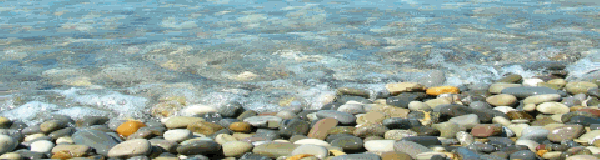
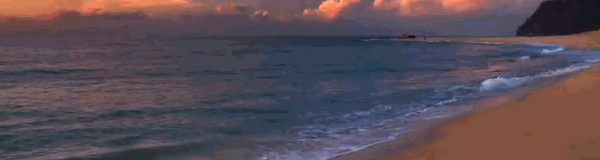


КАК поставить такую обложку смотрите
спонсор поста positime.ru
Еще один случай милосердия! Олимпийская чемпионка продала медаль, чтобы помочь маленькой девочке, у которой тяжелейшее заболевание. Дай Бог, чтобы деньги, полученные за награду, помогли вернуться малышке к полноценной жизни.
|
Без заголовка |
Это цитата сообщения Егорова_Таня [Прочитать целиком + В свой цитатник или сообщество!]
ВНИМАНИЕ! (23.08.2012) Mail закрыл возможность ставить анимашки на обложку. Отражаются только те,которые были установлены ДО 22/08/12. Остальные уже не проходят((( Может все и наладится, но это вряд ли((( Используйте этот урок для создания своих анимашек, баннеров любого размера))
ДЛЯ ПРОФИЛЯ MAIL.RU
Сегодня расскажу как сделать из картинки обложку с простой анимацией для профиля МИРа.
Для примера возьмем и из такого изображения сделаем анимированную картинку-обложку с падающим снегом.


еще разные уроки
Что можно скачать бесплатно
|













